我们经常会在移动移动硬盘上备份一些非常重要的文件,但您有没有考虑过如果您的移动硬盘遗失了会怎么样?所以给移动硬盘上的文件加密是每一个使用移动硬盘人士的必备措施。
今天小编就讲一下用移动硬盘加密软件 - U盘超级加密3000是来给移动硬盘上的文件加密。
一、U盘超级加密3000软件简介
U盘超级加密3000是一款专业的U盘加密软件和移动硬盘加密软件,不需要进行安装,就可以对U盘、移动硬盘、读卡器甚至手机存储卡等移动存储设备进行加密,这些移动存储设备加密后,可以在任意一台电脑上使用,如果不进行解密,任何人无法看到和使用这些移动存储设备里的文件。
二、下载U盘超级加密3000软件
首先我们到软件官网(http://www.jiamisoft.com/),下载U盘超级加密3000,软件体积很小,下载完成后,我们打开软件压缩包,把里面一个ude.exe解压缩到你需要加密的移动硬盘上,压缩包内其他的文档都是软件的使用说明,如果您是一次使用这个软件,建议先阅读一下。
当我们需要给移动硬盘上的文件加密时,我们就双击运行ude.exe这个文件,U盘超级加密3000会让您先输入软件密码,默认密码是888888(这个密码后面可以自己修改)。

我们在密码输入窗口输入正确密码后,就可以进入到U盘超级加密3000软件主窗口了。软件的主窗口有三个区域,最上方是一排功能按钮,我们叫他功能区,下面左侧是待加密区,里面显示的是移动硬盘上没有加密的文件和文件夹,下面右侧是加密区,显示是移动硬盘上已经加密的文件和文件夹。
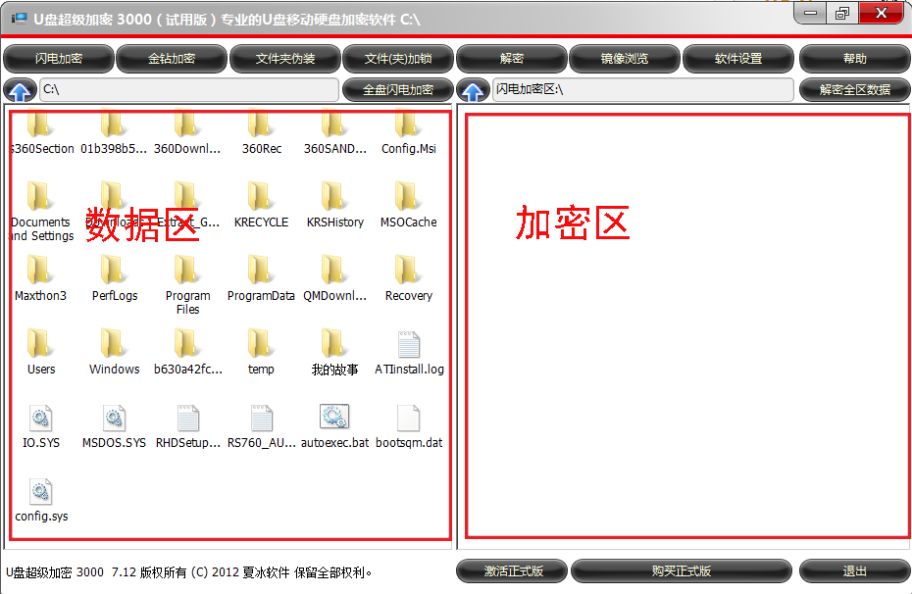
三、用U盘超级加密3000给移动硬盘上的文件加密
U盘超级加密3000给移动硬盘上的文件加密有两种方法分别是金钻加密文件和闪电加密文件。
我们先来说一下金钻加密文件。金钻加密文件听到这个名字就知道文件的加密强度是非常高的,没有正确的加密密码是绝对无法解密的,用金钻加密文件可以确保您移动硬盘上的文件安全。
给移动硬盘上的文件进行金钻加密文件有两种方法:
(1)在移动硬盘里面选择需要加密的文件,点击鼠标右键在弹出的菜单中选择“UDE金钻加密”,会弹出一个“金钻加密”输入密码对话框,您只要输入文件加密密码,然后点击确定根据文件大小等待一下整个加密过程就完成。

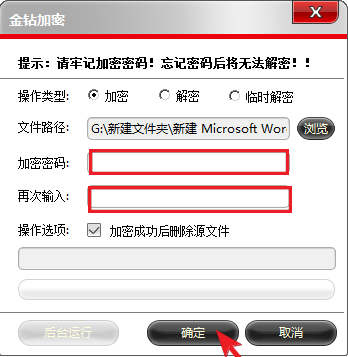
(2)在U盘超级加密3000的软件窗口的未加密区里选择需要加密的文件,点击“金钻加密”按钮,后面的过程就和上面的一样。

然后我们来说一下闪电加密文件,听这个名字就知道闪电加密文件的加密和解密速度一定很快,并且加密后就完全隐藏了,有非常好的加密效果,最重要的是它不受文件大小限制都可以瞬间完成加密。
我们在U盘超级加密3000的软件窗口未加密区选择要加密的文件,然后点击闪电加密,这时加密的文件就从U盘超级加密3000软件的左侧转移到右侧了,文件加密瞬间就完成了。

四、移动硬盘上加密文件的使用方法
1、金钻加密文件
无论是在移动硬盘里面还是在软件里面,您只需要双击金钻加密文件,就会弹出金钻加密窗口,您可以选择临时解密,然后输入正确的加密密码,点击确定,这样金钻加密文件就自动打开,您可以对打开的加密文件进行编辑查看,您关闭这个文件后,这个文件会自动回复的加密状态,您不需要再次对他加密非常的方便安全。
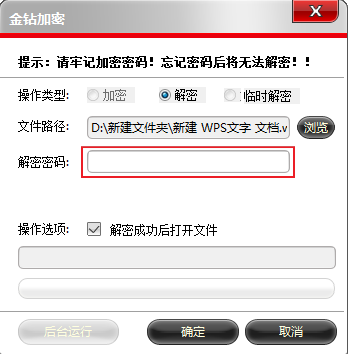
2、闪电加密文件
闪电加密后的文件在移动硬盘里面是不显示的,我们需在U盘超级加密3000的软件主窗口中的加密区,直接双击需要打开闪电加密文件,文件就打开后,您可以编辑查看,整个过程是在加密状态下进行的,也是非常安全。
如果您想解除文件的闪电加密,就选择这个闪电加密文件,然后点击解密按钮,就可以了。

您移动硬盘上面的文件加密了吗?如果没有就下载一个U盘超级加密3000给自己的重要文件加密吧!
U盘超级加密3000官方下载地址:http://www.jiamisoft.com/udisk/download.html











